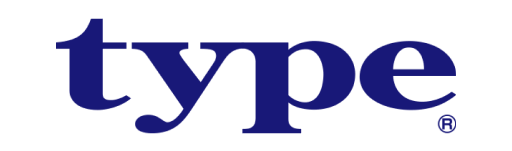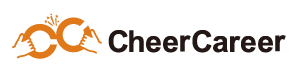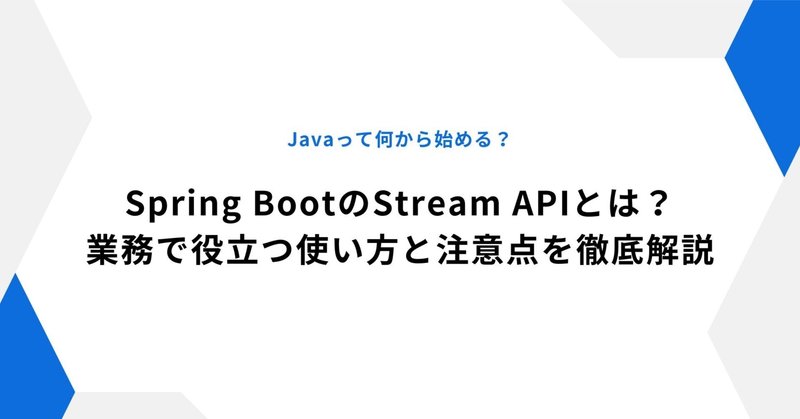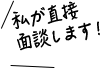はじめに|この記事で得られる価値
「毎回プロンプトをゼロから書き直している気がする…」。
私たちがよく直面する悩みですよね。とくに非エンジニアの執筆現場では、この“考える前の下ごしらえ”がボトルネックになりがちです。
なぜ今、プロンプト効率化なのか?
1. 毎回ゼロから書く非効率
プロンプトは“AIへの仕様書”のようなもの。
ただ、フォーマットが定まっていないと 再現性が低く、品質も揺れやすい という課題があります。
- よく使う言い回しを毎回手打ち
- 出力形式の指定漏れが起きる
- 属人的で、チーム共有がしづらい
この“手戻り”が、私たちの時間を大きく奪っています。
用語解説:プロンプト
AIに指示や質問を与えるための文章や命令文。AIの出力内容や精度を大きく左右する。用語解説:再現性
同じ指示や条件でAIに出力させたとき、毎回同じような結果が得られる度合い。用語解説:フォーマット
書式や形式のこと。決まった型があると品質や共有がしやすくなる。
(プロンプトのテンプレート化や活用事例については『プロンプトテンプレートで業務効率化!AI活用事例とコピペOK20選』をご参照ください)
2. 生成AIの普及で、作業スピードの差が拡大
業界全体で 生成AI活用は当たり前の前提 になりました。
同じ記事制作でも、プロンプト設計が上手いチームほどスピードが出る。
この差は今後さらに広がります。
プロンプト効率化の基本パターン
1. 目的(ゴール)を最初に明示する
AIは“曖昧さ”が苦手です。
「結論から示してほしい」「Q&A形式で」など、明確に指定するだけで再現性が大幅に上がります。
用語解説:曖昧さ
指示や条件がはっきりしていない状態。AIは曖昧な指示だと意図通りに動きにくい。用語解説:Q&A形式
質問と回答の形で情報を整理・提示する方法。AIへの指示でもよく使われる。
2. 役割・文体・出力形式を指定
非エンジニアであっても、役割指定があるだけで出力の質はブレにくくなります。
- 「マーケターとして解説」
- 「専門用語は使わずに」
- 「箇条書きで3点」
用語解説:役割指定
AIに「誰として」出力するかを明示すること。例:「先生として説明」「エンジニア視点で」など。用語解説:出力形式
AIに「どんな形で答えてほしいか」を指定すること。例:箇条書き、表、Q&Aなど。
3. テンプレート化して再利用
頻度の高いプロンプトはテンプレ化すると効果が大きいです。
属人性がなくなり、チーム間共有がしやすくなります。
用語解説:テンプレート化
よく使う指示や文章を「型」としてまとめ、何度も再利用できるようにすること。用語解説:属人性
特定の人しか分からない・できない状態。テンプレ化で誰でも同じ品質を出せるようになる。
(AIプロンプトの改善や指示精度の向上については『GPT指示精度を上げる方法|ChatGPTで使える指示テンプレ7選』もご参照ください)
VSCode × GitHub Copilot で高速生成する
Copilotが非エンジニアにも向いている理由
GitHub Copilot は“コード補完AI”として知られていますが、実は文章補完でも強力です。
- 文章途中で候補を提案
- プロンプトの型を推測して埋める
- 文脈を読み取り、最適な続き方を提示
VSCodeさえ使えれば、技術知識はほぼ不要です。
用語解説:GitHub Copilot
プログラムや文章の続きをAIが自動で提案してくれるツール。VSCodeなどのエディタで利用できる。用語解説:VSCode
Microsoftが提供する無料のコードエディタ。多くの拡張機能があり、プログラミング以外にも活用される。用語解説:補完
入力途中の文章やコードの続きを自動で提案・入力してくれる機能。
(CopilotやChatGPTなどAIツールの比較・活用法については『ChatGPT・Copilot徹底比較|AIコーディングツール5選と活用法』もご参照ください)
導入手順
- VSCodeをインストール
- 拡張機能から GitHub Copilot を追加
- GitHubアカウントでサインイン
- 設定画面で補完の有効化
30分の作業が10分になるワークフロー
私たちが現場で使うのは、以下のような“Copilot制御コメント”です。
<!-- Copilot: 以下を補完対象 -->
<!-- AI補完用プロンプト開始 -->
(ここにテンプレート化した冒頭指示)
<!-- ここから下は編集しない -->
(参考資料や元データ)
どこまでAIが書き、どこを触らせないか を明示することで、意図しない書き換えを避けられます。
用語解説:制御コメント
AIやツールに「ここからここまでを自動補完」「この部分は編集禁止」などの指示を与えるためのコメント。
ツール比較:Copilot/ChatGPTプラグイン/専用ツール
特徴まとめ
| ツール | 導入難易度 | 月額費用 | 特徴 |
|---|---|---|---|
| Copilot | 低 | 有料 | 補完が高速。テンプレ共有向き |
| ChatGPTプラグイン | 中 | 無料/有料 | 対話型で柔軟に修正依頼可 |
| 専用支援ツール | 低〜中 | 無料〜有料 | ノーコード操作・テンプレ管理が強い |
用語解説:ノーコード
プログラミングせずに、GUI操作だけでツールやサービスを作れる仕組み。用語解説:テンプレ共有
作成したテンプレートをチームや他の人と共有し、同じ型で作業できるようにすること。
選ぶ基準のチェックリスト
- 目的:何を効率化したいか
- 共有:個人 or チーム運用か
- テンプレ管理のしやすさ
- 既存フローとの相性
用語解説:フロー
作業や業務の流れ。既存フローとの相性は、導入時の混乱や効率に影響する。
導入〜定着のステップ
1. プロセス定義
- 目的
- 担当者
- 活用範囲
これらを整理した上でテンプレ設計を行います。
用語解説:プロセス定義
作業や運用の流れ・手順を明確に決めること。
2. テンプレ共有と教育
- 例文
- 指示コメント
- 使い方マニュアル
を整備すれば、誰でも同じ品質で使えます。
用語解説:使い方マニュアル
ツールやテンプレートの使い方をまとめた手順書。新しい人でも迷わず使えるようになる。
3. PDCAで随時改善
運用後は
書けた量/時間/出力品質 を計測し、テンプレを更新します。
用語解説:PDCA
Plan(計画)→ Do(実行)→ Check(評価)→ Act(改善)のサイクルで業務や品質を継続的に向上させる手法。
FAQ(よくある質問)
- Q. Copilotは非エンジニアでも使えますか?
A. はい。VSCodeの基本操作のみで問題ありません。 - Q. どの作業が最も短縮されますか?
A. 汎用プロンプトの“書き始め”が最も効率化されます。 - Q. 効果はどれくらいで出る?
A. テンプレが固まれば、導入初日から変化が見えます。 - Q. 無料では試せる?
A. 一部ツールは無料プランがあります。小さく始めるのが安全です。
用語解説:セキュリティ
情報やシステムを守るための安全対策。AI活用時も、情報漏洩や誤操作を防ぐ工夫が必要。用語解説:レビュー
他の人が内容を確認し、ミスや問題点をチェックする工程。
まとめ
プロンプト効率化は、非エンジニアの執筆現場にこそ大きな効果をもたらします。
テンプレート化 × Copilot補完 × 指示コメント の3点を整えるだけで、作業速度も再現性も劇的に改善します。
まずはいつもの記事執筆テンプレから、1つだけ“Copilot対応版”に置き換えてみてください。
ぜひ手元のプロジェクトで動かしてみてください。